如何在Win10、11 和Mac3上安装 Android 12L
(福利推荐:你还在原价购买阿里云服务器?现在阿里云0.8折限时抢购活动来啦!4核8G企业云服务器仅2998元/3年,立即抢购>>>:9i0i.cn/aliyun)
您可以在最新的Android Studio 中体验全新的Android 12L。因此,无论您使用的是Windows 10或 11 还是 MacBook,都可以安装新的 Android 12L 并享受它。按照这些分步说明进行操作。
第 1 步 – 下载 ANDROID STUDIO
1. 首先,进入Android Studio的Canary 版本。
2. 在"Canary build"部分,点击" Download Chipmunk (2021.2.1) Canary 3"。

3. 之后,向下滚动协议页面。
4. 然后,勾选"我已阅读并同意上述条款和条件"框。
5.接下来,点击"下载Android Studio 2021.2.1 Canary 3 for Windows"。

只是为了完成下载过程。完成后,转到刚刚下载文件的位置。
7.然后,提取的位置下载的zip文件您的设备上。

8. 然后,双击" android-studio"文件夹。

9. 现在,打开" bin"文件夹进行访问。
10. 在这个 bin 文件夹中,你会找到" studiox64"。
这将启动 Android Studio。
11.安装新版本时选择"不导入设置"。
12. 然后,点击"确定" 。

第 2 步 – 配置 ANDROID STUDIO
1. Android Studio 打开后,点击"下一步"继续。

2. 继续单击"下一步",直到您到达许可证页面。
3. 在许可页面,点击左侧的" android-sdk-license"。
4. 然后,选择"接受"。
5. 按照同样的方式,接受" intel-android-extra-license"。
6. 最后,点击"完成"。

接受许可后,它将下载 Android Studio。
完成后,您将进入 Android Studio 页面。
第 3 步 – 下载并使用 ANDROID 12L
1. 在 Android Studio 页面上,点击左侧窗格中的"项目"。
2. 现在,在右侧,点击"更多操作"。
3. 在这里,选择"虚拟设备管理器"。


这将引导您进入设备管理器页面。
4. 现在,点击"创建虚拟设备"。

5. 当您登陆"选择硬件"页面时,点击"平板电脑"部分并选择"像素 C"。
您可以选择您喜欢的任何设备,因为 Android 12L 将在您选择的设备上进行模拟。
6. 然后,点击"下一步"继续。

这将打开系统映像窗口。
7. 在这里,点击" Sv2"旁边的"下载"按钮。

4. 现在,向下滚动用户协议并接受它。这将开始下载过程。
5. 下载过程完成后,点击"完成"。

6. 回到设备管理器,点击"下一步"。

这将带您进入 Android 虚拟设备 (AVD) 窗口。
7. 在这里,您可以根据自己的喜好命名设备。
8. 然后,根据您喜欢的设备方向,点击"纵向"或"横向"。
9. 最后,单击"完成"以完成该过程。

您将返回设备管理器屏幕。
10. 现在,在 Pixel C 选项卡中点击播放图标▻以运行Android 12L。

这将在您的计算机上打开 Android 12L。您可以使用它来检查发生了什么变化并品尝新的 Material You 设计签名。
相关文章

win10安全模式启动蓝屏怎么办? Win10安全模式蓝屏修复方法
win10安全模式启动蓝屏怎么办?win10系统进入安全模式的时候,发现蓝屏了,该怎么解决呢?下面我们就来看看Win10安全模式蓝屏修复方法2023-06-12
win10中0xc000000e分区怎么修复引导? 错误代码0xc000000e解决方法
Win10错误代码0xc000000e怎么解决?出现这个问题很可能是因为我们电脑在安装系统的时候出现了一些设置上的问题,我们可以进行重新设置来修复系统,详细请看下文介绍2023-06-08
win10如何解决开机win32错误报告的问题? Win32错误报告拒绝访问解决办
win10如何解决开机win32错误报告的问题?win10系统开机提示:“Win32错误报告拒绝访问”,该怎么办呢? 详细请看下文介绍2023-06-08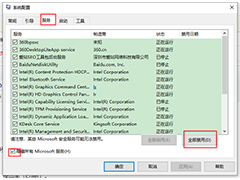
Win10安装失败0x8007042b怎么办?Win10安装失败0x8007042b解决方法
当我们安装系统时,出现安装失败,并且提示错误代码0x8007042B,这是怎么回事呢?本文就为大家带来了详细的解决方法,需要的朋友一起看看吧2023-06-07
win10怎么设置默认解压软件? win10压缩文件默认打开方式的技巧
win10怎么设置默认解压软件?win10系统中的压缩文件想要设置默认的解压软件,该怎么操作呢?下面我们就来看看win10压缩文件默认打开方式的技巧2023-05-30
win10怎么通过USB连接惠普打印机? win10惠普打印机连接技巧
win10怎么通过USB连接惠普打印机?win10系统的设备想要连接打印机,该怎么通过usb连接呢?下面我们就来看看win10惠普打印机连接技巧2023-05-29
Win10旋转功能锁定为灰色怎么解除? win10旋转锁定灰色状态解决办法
Win10旋转功能锁定为灰色怎么解除?win10屏幕总是自动旋转,想要关闭旋转,发现旋转锁定是灰色的,该怎么解决呢?下面我们就来看看win10旋转锁定灰色状态解决办法2023-05-29
Win10任务栏不显示运行程序怎么办? Win10任务栏找不到应用图标的解决办
Win10任务栏不显示运行程序怎么办?win10打开的程序一般都会在任务栏中显示,如果任务栏找不到正在运行的应用图标怎么办?下面我们就来看看Win10任务栏找不到应用图标的解2023-05-29
TranslucentTB怎么设置开机启动? Win10开启TranslucentTB启动项的技巧
TranslucentTB怎么设置开机启动?win10系统想要设置开机启动项,该怎么设置呢?下面我们就来看看Win10开启TranslucentTB启动项的技巧2023-05-26 win10重装系统后进入系统会让选择系统怎么办?win10重装系统的时候,进入系统需要重新选择系统,该怎么操作呢?下面我们就来看看详细的教程2023-05-25
win10重装系统后进入系统会让选择系统怎么办?win10重装系统的时候,进入系统需要重新选择系统,该怎么操作呢?下面我们就来看看详细的教程2023-05-25







最新评论